Cara Mengaktifkan dan Menggunakan System Restore di Windows 11
Pemulihan Sistem(System Restore) membuat titik pemulihan untuk perangkat lunak Windows Anda. (Windows)Jika Anda telah melakukan perubahan pada PC Windows 11 yang Anda sesali tetapi tidak tahu cara mengubahnya, fitur Pemulihan Sistem(System Restore) Microsoft adalah teman Anda.
Pada artikel ini, kami akan menjelaskan cara menggunakan fungsi Pemulihan Sistem(System Restore) pada PC Windows 11 Anda untuk membatalkan perubahan atau memperbaiki masalah terkait perangkat lunak.

Apa itu Pemulihan Sistem?
Pemulihan Sistem(System Restore) adalah alat Microsoft Windows yang dirancang untuk mencadangkan dan memulihkan perangkat lunak PC Anda. Pemulihan Sistem(System Restore) menyimpan detail file sistem dan registri Anda sebagai Titik Pemulihan(Restore Points) sehingga, bila diperlukan, ini dapat membantu memperbaiki Windows 11(repair Windows 11) dan mengembalikan sistem ke kondisi kerja tanpa Anda harus menginstal ulang sistem operasi.
Anda dapat menggunakannya untuk memulihkan sistem Anda kembali ke titik fungsional terakhirnya, menghapus pembaruan windows terbaru(uninstall the latest windows update) , menghapus malware, atau mengembalikan pengaturan Anda kembali sebelum Anda membuat perubahan sistem yang tidak diinginkan.
Semua aplikasi, driver, dan pembaruan yang diinstal pada sistem sejak titik sistem dibuat akan dihapus. Untungnya, proses Pemulihan Sistem(System Restore) tidak berdampak pada file pribadi Anda seperti dokumen atau foto.
Cara Mengonfigurasi dan Mengaktifkan Pemulihan Sistem(Enable System Restore) Di Windows 11
Di Windows 10 , pengaturan System Restore adalah bagian dari Advanced System Settings di Control Panel . Microsoft telah membuat pengaturan ini lebih mudah diakses di Windows 11 dengan mengintegrasikannya di dalam aplikasi Pengaturan(Settings) .
Fitur Pemulihan Sistem(System Restore) tidak diaktifkan secara default sehingga Anda harus mengaktifkannya untuk mulai membuat titik pemulihan. Prosesnya relatif sederhana.
- Di taskbar Windows 11 , pilih bilah pencarian dan ketik create a restore point lalu pilih opsi paling atas.
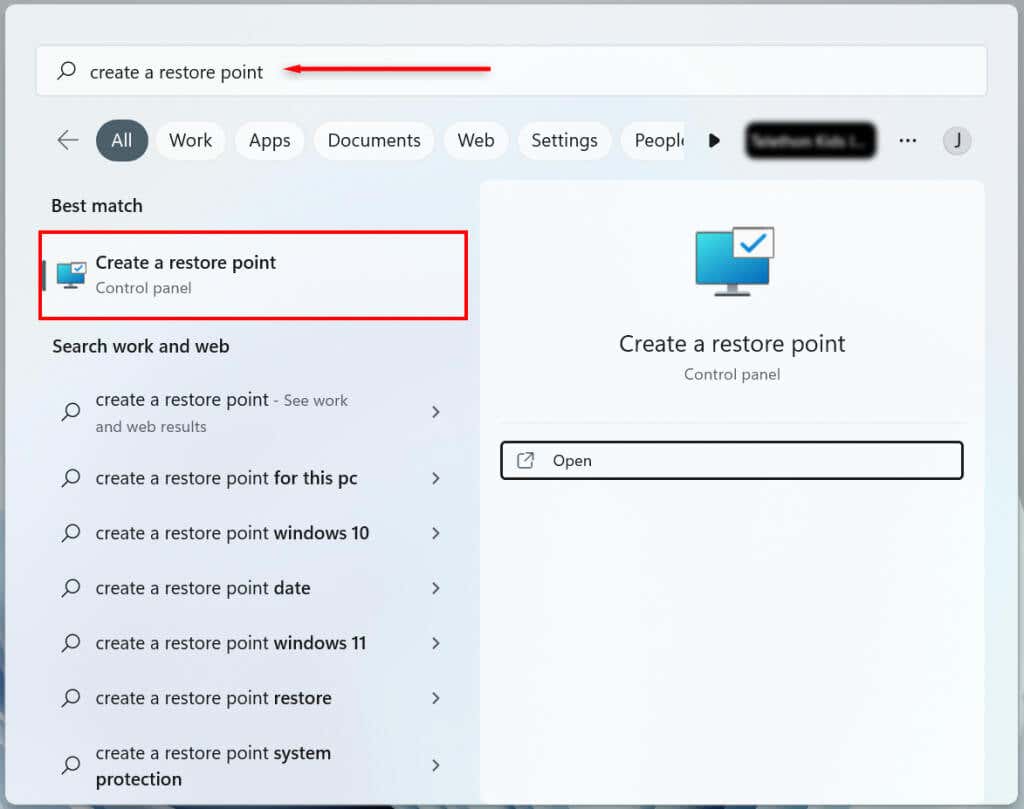
- Pilih(Select) drive sistem mana dari Hard Drive Anda yang ingin Anda buatkan System Restore Point dan tekan tombol Configure .
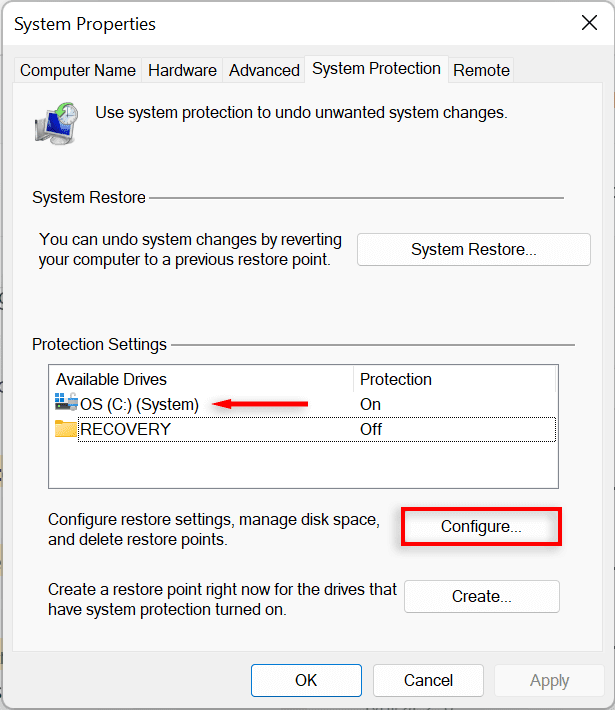
- Pilih opsi Aktifkan(Turn) perlindungan sistem untuk mengaktifkan Pemulihan Sistem(System Restore) . Gunakan penggeser Penggunaan Maks(Max Usage) untuk mengalokasikan ruang disk maksimum yang ingin Anda gunakan untuk menyimpan Titik Pemulihan Sistem(System Restore) .
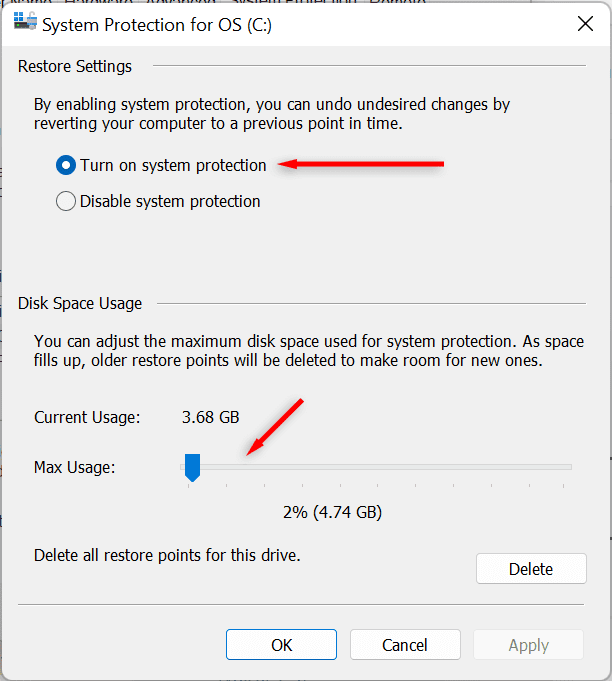
- Pilih Terapkan(Select Apply) . Sistem Anda sekarang akan mulai membuat Poin Pemulihan Sistem(System Restore) .
Cara Membuat Titik Pemulihan Sistem(System Restore Point) untuk Sistem (System)Windows 11 Anda(Windows 11)
Setelah mengaktifkan Pemulihan Sistem(System Restore) , titik pemulihan baru akan dibuat secara otomatis setiap minggu atau setiap kali Anda menginstal pembaruan sistem atau aplikasi. Sebaiknya buat titik Pemulihan Sistem(System Restore) secara manual sebelum membuat perubahan apa pun pada preferensi sistem atau registri Anda.
Berikut cara membuat System Restore Point secara manual di Windows 11 :
- Di taskbar Windows 11 , pilih bilah pencarian dan ketik create a restore point. Tekan Buka(Press Open) untuk membuka jendela Properti (Properties)Sistem(System) .
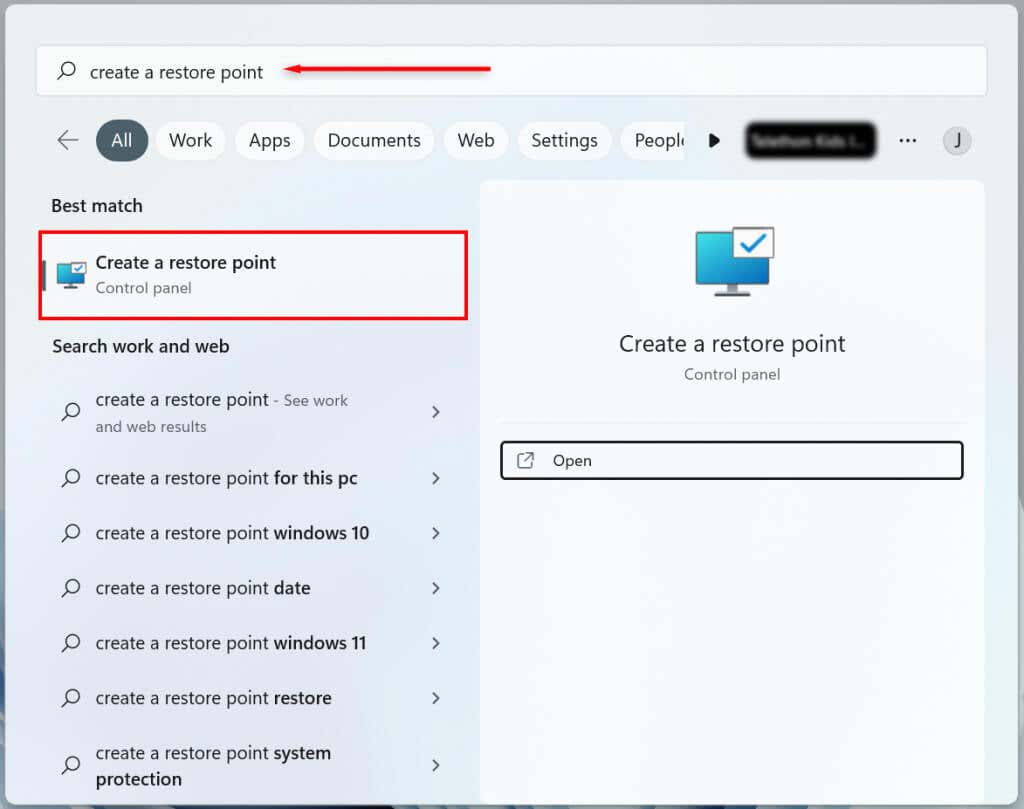
- Pilih tombol Buat.
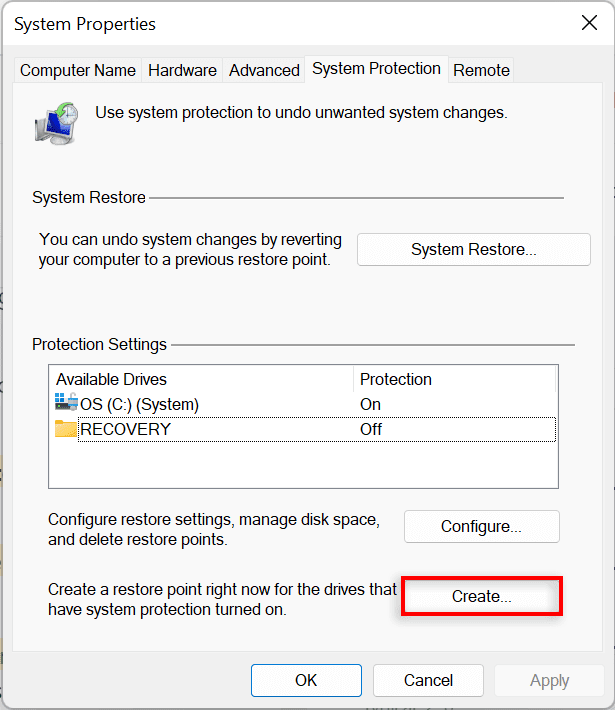
- Beri nama titik pemulihan, dan pilih Buat(Create) .
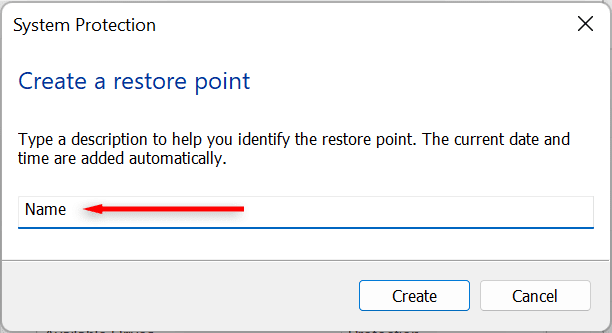
- Tunggu(Wait) hingga sistem menyelesaikan proses, lalu pilih Tutup(Close) di kotak dialog. Titik pemulihan sistem baru kini telah dibuat.
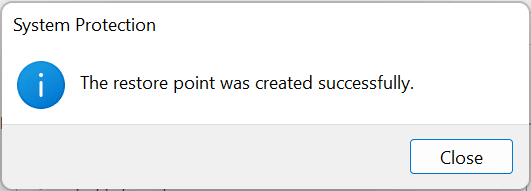
Cara Menggunakan Pemulihan Sistem
Anda dapat menggunakan titik pemulihan untuk mengembalikan PC Windows Anda ke tahap sebelumnya dan memperbaiki bug yang mungkin Anda alami.
Untuk melakukannya:
- Di menu mulai Windows 11 , pilih bilah pencarian dan ketik buat titik pemulihan. Tekan Buka(Press Open) .
- Pilih tombol Pemulihan Sistem.
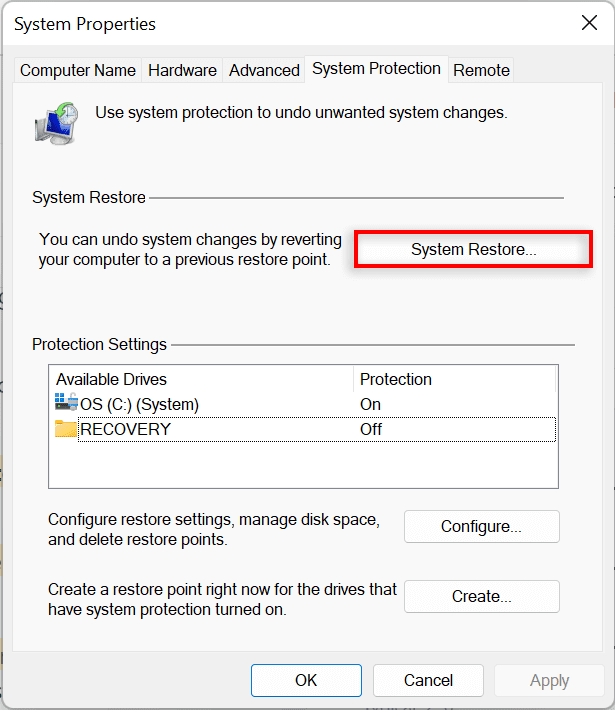
- Jika Anda puas dengan titik pemulihan yang disarankan, pilih Pemulihan yang disarankan, jika tidak pilih Pilih(Choose) Titik Pemulihan yang Berbeda(Different Restore Point) . Pilih Berikutnya(Choose Next) .
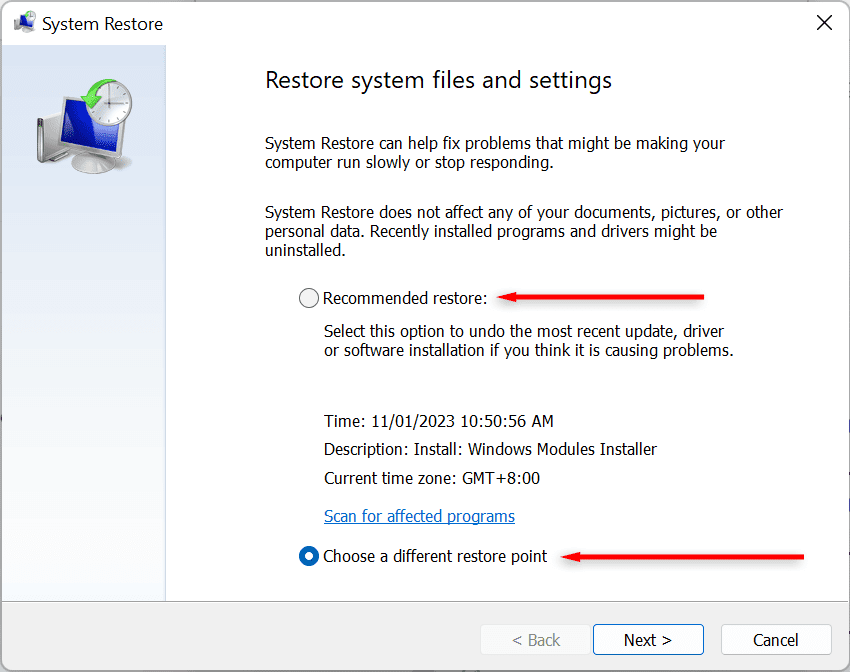
- Jika Anda memilih untuk memilih titik pemulihan lain, pilih titik pemulihan yang ingin Anda gunakan. Di jendela Pemulihan Sistem(System Restore) , Anda sekarang dapat memilih Pindai(Scan) program yang terpengaruh untuk melihat perubahan yang dilakukan pada sistem sebelum titik pemulihan dibuat.
- Konfirmasikan titik pemulihan tempat Anda ingin mengembalikan sistem. Pilih Selesai(Finish) untuk memulai proses pemulihan.
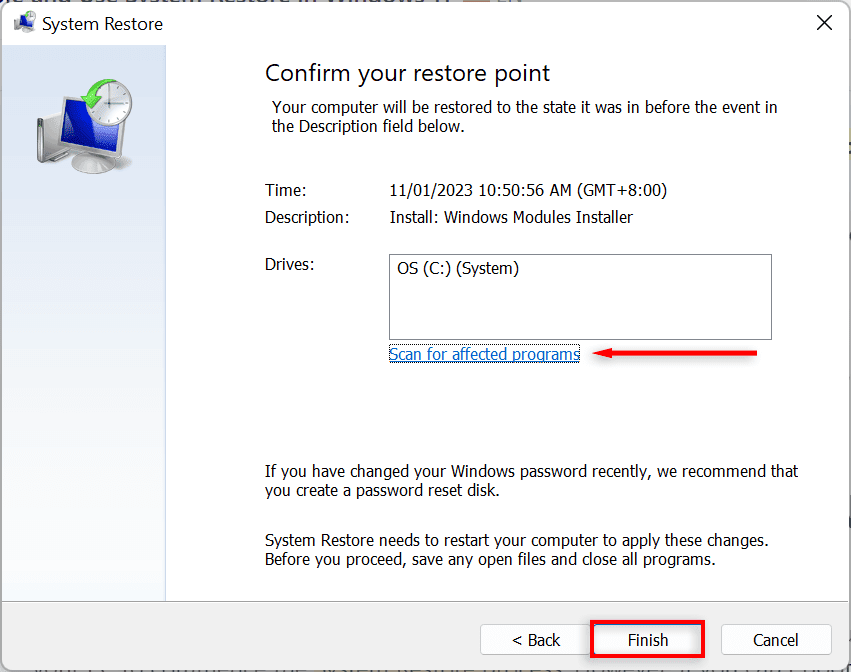
PC Anda sekarang akan mulai menerapkan perubahan dan akan restart setidaknya sekali. Ini mungkin memakan waktu lama tergantung pada berbagai faktor termasuk ukuran titik pemulihan dan usia perangkat keras PC. Jangan matikan komputer Anda atau gunakan saat pemulihan sedang berlangsung — cukup duduk dan biarkan komputer melakukan tugasnya.
Setelah proses pemulihan selesai, sebuah jendela akan muncul untuk memberi tahu Anda bahwa Anda telah berhasil memulihkan PC Anda.
Perlu diingat bahwa pengaturan Anda mungkin berbeda tergantung pada perubahan apa yang dilakukan sejak titik pemulihan. File penting dan pribadi Anda harus tetap tidak tersentuh.
Jika masalah yang Anda alami masih ada setelah pemulihan, Anda mungkin perlu memulihkan ke titik pemulihan sistem yang lebih lama atau mengatur ulang pabrik Windows(factory reset Windows) .
Catatan: Anda juga dapat membuat drive USB pemulihan Windows 11(create a Windows 11 recovery USB drive) terlebih dahulu untuk memperbaiki PC jika tidak mau hidup.
Cara Menggunakan Pemulihan Sistem(System Restore) Saat Komputer Anda Tidak Mau Boot
Jika bug yang Anda coba selesaikan mencegah Anda masuk ke PC, masih ada cara untuk memulai proses Pemulihan Sistem(System Restore) di opsi pengaktifan lanjutan .(Advanced)
- Mulai komputer Anda. Saat Anda melihat logo Windows , tahan tombol daya hingga reboot.
- Terus(Continue) paksa reboot PC Anda hingga layar Perbaikan Otomatis(Automatic Repair) muncul.
- Pilih Opsi lanjutan.
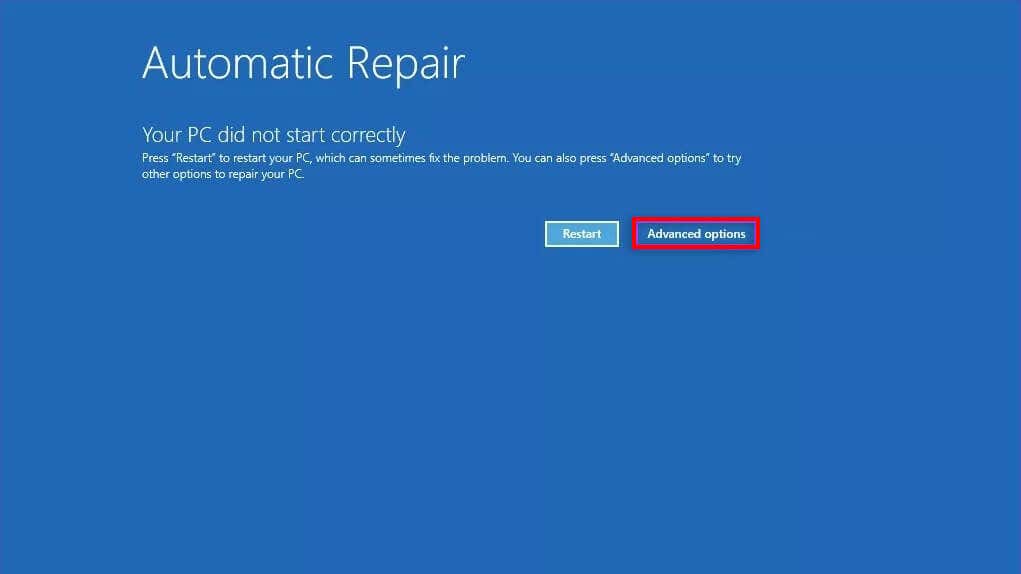
- Pilih Pecahkan masalah.

- Pilih opsi lanjutan.
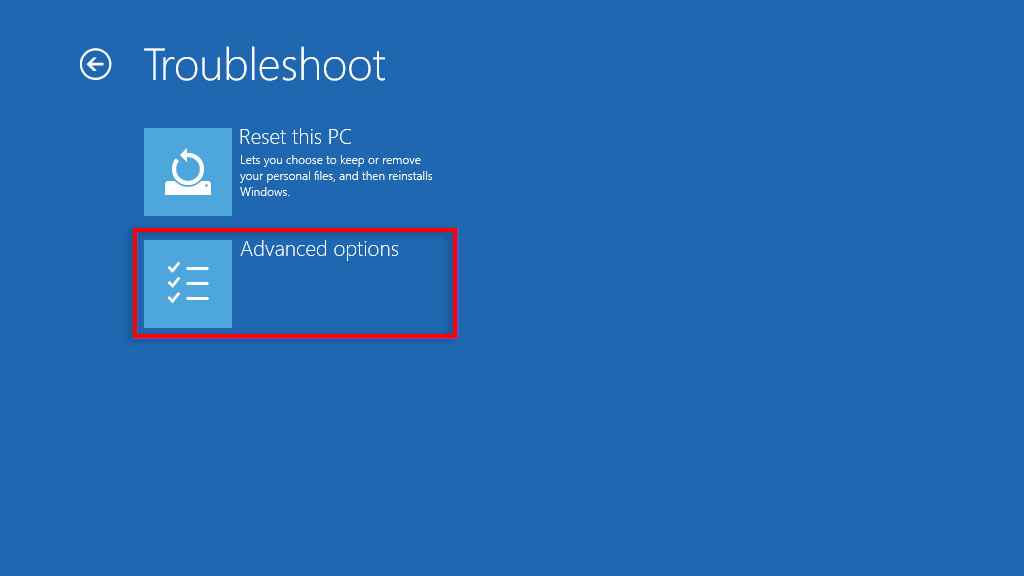
- Pilih Pemulihan Sistem.
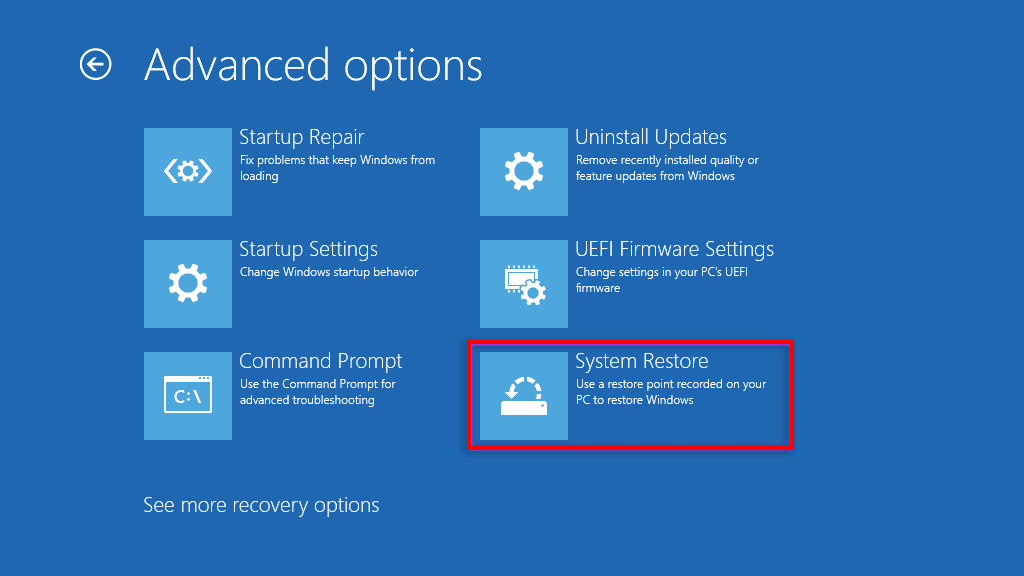
- Jika diminta, masukkan password Administrator kemudian pilih (Administrator)Continue .
- Pilih Berikutnya(Select Next) jika Anda puas dengan titik pemulihan yang disarankan atau pilih Pilih(Choose) Titik Pemulihan yang Berbeda(Different Restore Point) jika Anda ingin memilih yang lain.
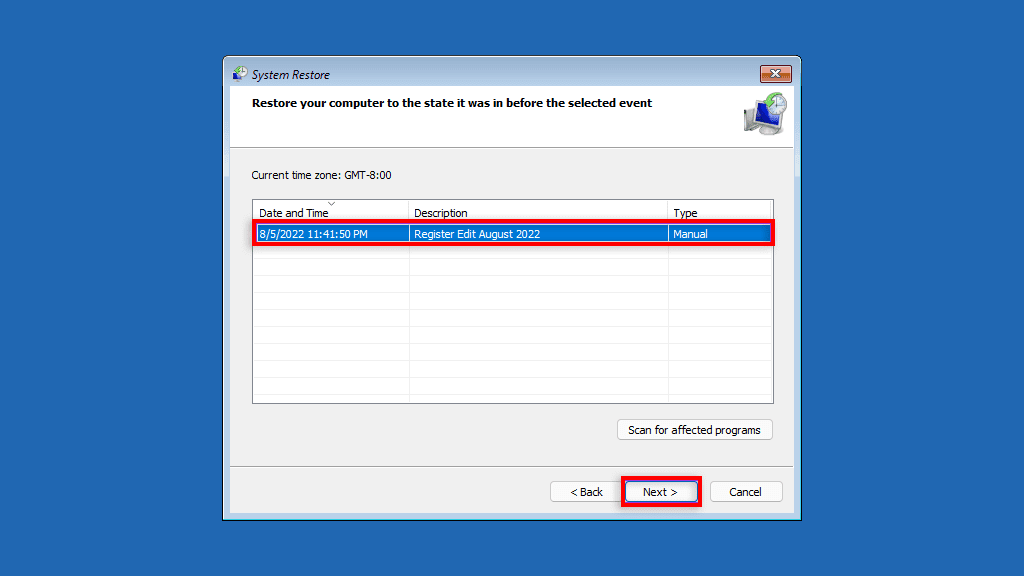
- Tekan Berikutnya(Press Next) . Jika Anda memilih untuk memilih titik pemulihan lain, pilih titik pemulihan yang ingin Anda gunakan, lalu pilih Berikutnya(Next) .
- Konfirmasikan titik pemulihan tempat Anda ingin mengembalikan sistem. Pilih Selesai untuk memulai proses pemulihan sistem.
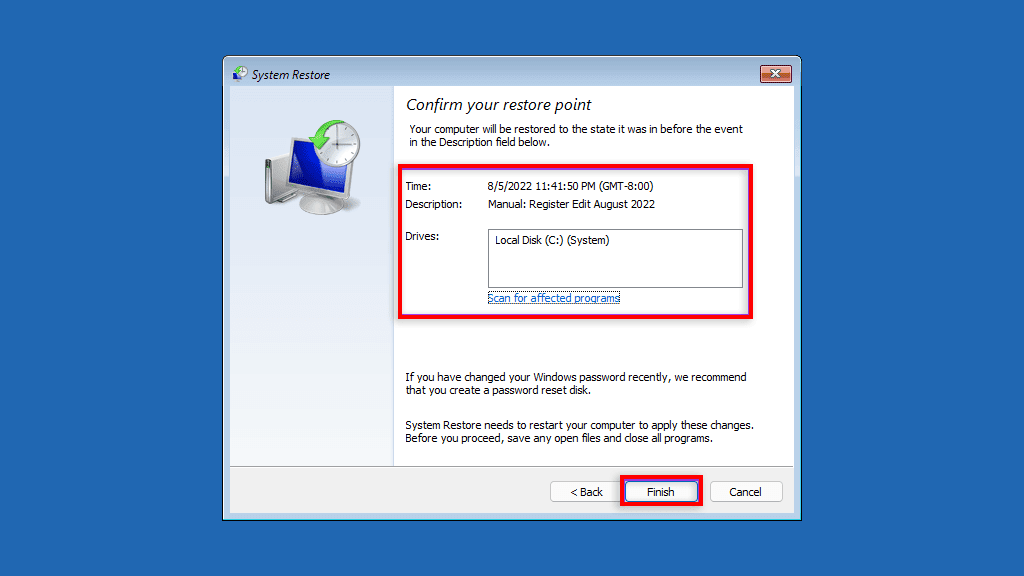
Jangan matikan PC Anda atau coba gunakan saat proses pemulihan berlangsung. Ini mungkin memakan waktu beberapa jam.
Cadangan, Cadangan, Cadangan
Fungsi Pemulihan Sistem(System Restore Function) adalah alat pemulihan fantastis yang memungkinkan pengguna mengembalikan komputer buggy mereka ke status sistem fungsional. Setelah membaca artikel ini, semoga Anda dapat menggunakan titik pemulihan sistem Anda untuk menghindari bug dan menjaga PC Windows Anda tetap berjalan dengan lancar.
Related posts
Cara memeriksa apakah PC Anda dapat menjalankan alat Pemeriksaan Kesehatan PC Windows 11
Persyaratan Sistem Windows 11: Perangkat Keras Minimum dari segi fitur
MENGAPA PC saya tidak kompatibel dengan Windows 11? Gunakan WhyNotWin11!
6 cara untuk keluar dari Windows 11 -
Cara memulai Windows 11 dalam Safe Mode (8 cara) -
Tampilkan atau Sembunyikan Ikon di area Taskbar Corner Overflow pada Windows 11
Cara memulai ulang Windows 11 -
Edisi Windows 11 mana yang akan Anda tingkatkan?
Cara Menginstal dan Menggunakan Bash di Windows 11
Cara memasukkan UEFI/BIOS dari Windows 11 (7 cara) -
Cara mengatur ulang pabrik Windows 11 dan menghapus semuanya -
Cara menginstal Windows 11 & Windows 10 pada drive USB (Windows To Go)
Cara mengubah tema Windows 11 -
Cara keluar dari akun email di aplikasi Mail di Windows 11
Cara mengganti Saluran Orang Dalam di Windows 11
Editor Menu Konteks: Tambah, Hapus item Menu Konteks di Windows 11
Di mana Recycle Bin di Windows 10 dan Windows 11?
17 cara untuk membuka Control Panel di Windows 11 dan Windows 10
Cara menyematkan aplikasi apa pun ke Taskbar di Windows 11
Cara menonaktifkan iklan di Windows 11 -
